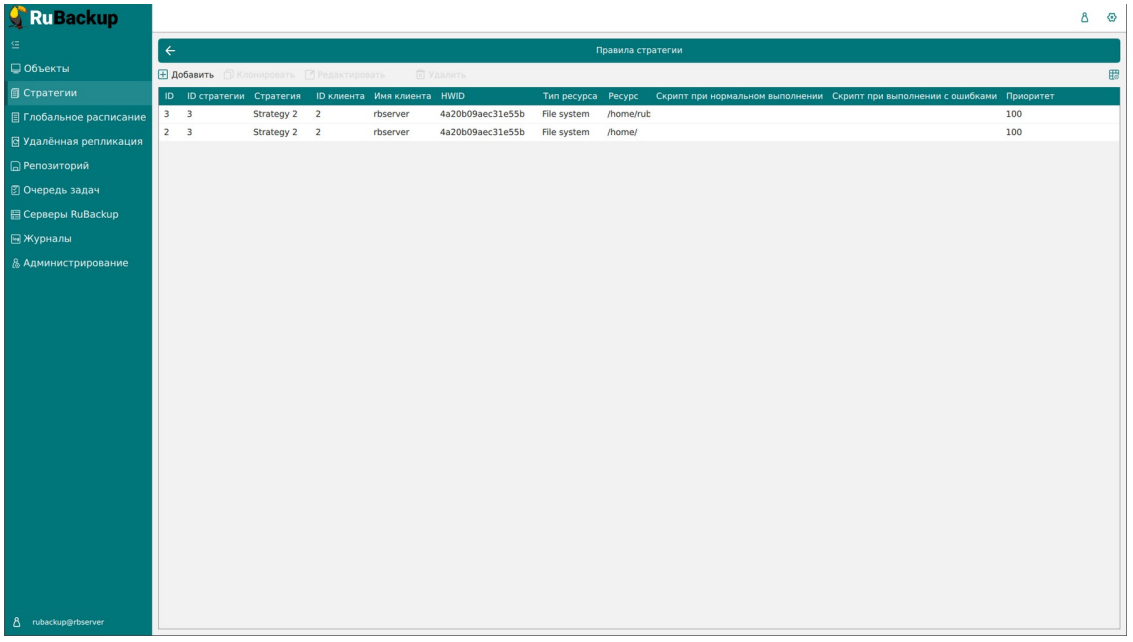Добавление стратегии#
Чтобы добавить новую стратегию в окне Стратегии следует нажать кнопку Добавить. В появившемся окне можно настроить до трех расписаний резервного копирования для стратегии: полное, инкрементальное и дифференциальное, а также задать настройки стратегии и назначить получателей уведомлений.
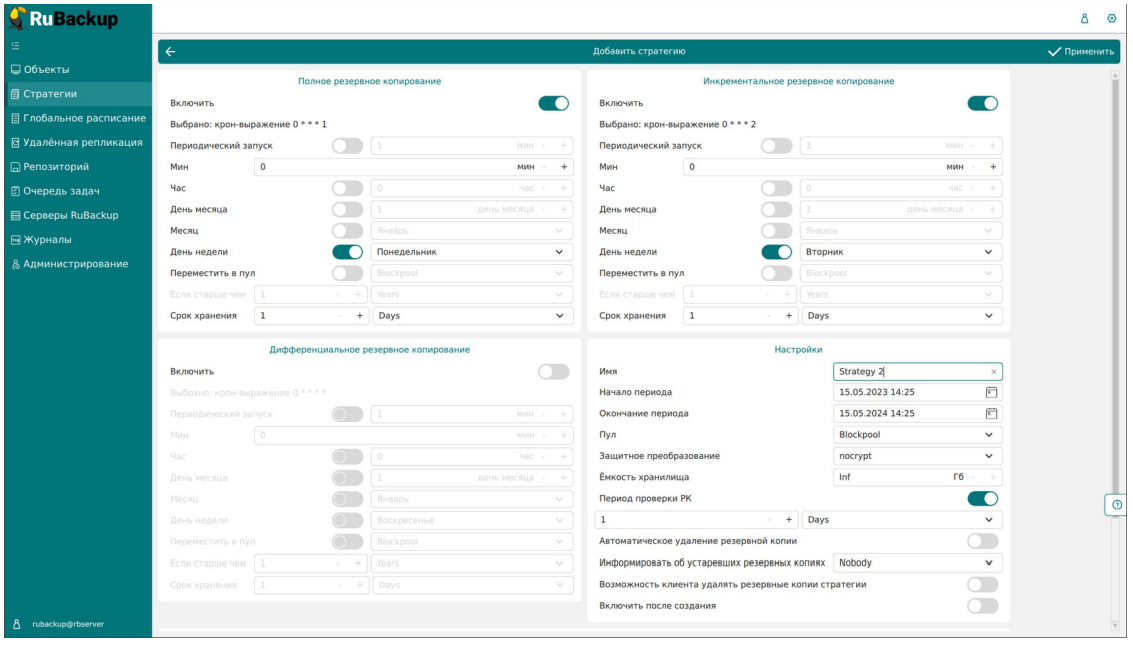
Для включения каждого из трех типов резервного копирования необходимо под заголовком передвинуть переключатель в положение Включить.
Для каждого из трех типов резервного копирования предусмотрено два режима запуска: периодический запуск и крон-выражение.
Периодический запуск позволяет делать резервные копии каждые N минут. Для выбора данного режима необходимо включить переключатель Периодический запуск.
Традиционное cron-выражение состоит из пяти полей, разделенных пробелами: <Минуты> <Часы> <Дни_месяца> <Месяцы> <Дни_недели>. Любое из пяти полей может содержать символ * (звездочка) в качестве значения. Это означает полный диапазон возможных значений, например, каждая минута, каждый час и т. д.
Для выбора данного режима необходимо выключить переключатель Периодический запуск. Далее необходимо настроить пять полей: если переключатель у поля включен, то используется выбранное значение, если переключатель выключен — это равносильно * (звездочке). Для удобства под заголовком указывается выбранное расписание.
Пример: 0 0 1 * * — делать резервное копирование 1 числа каждого месяца в 00:00.
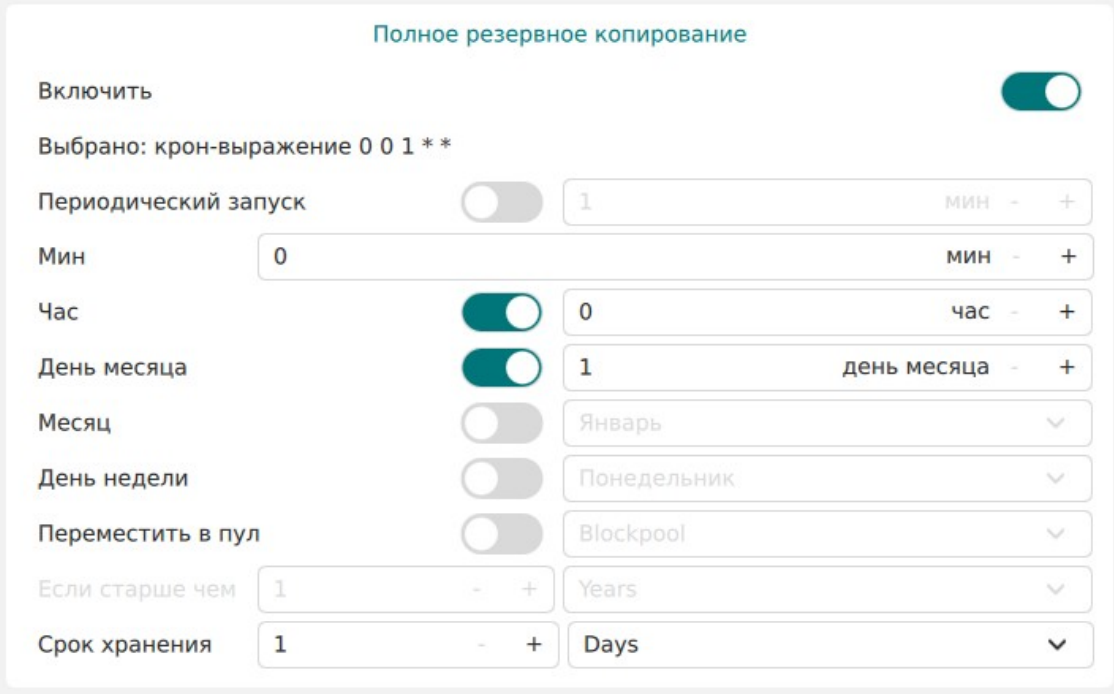
Внимание
Задачи на перемещение в пул резервных копий, созданных по правилам стратегии, запускаются в соответствии с параметрами, указанными в этой стратегии, только в рамках сервисного окна.
В блоке Настройки можно задать имя стратегии, определить период действия стратегии, выбрать пул для резервных копий, тип защитного преобразования, емкость хранилища, период проверки резервных копий, условия автоматического удаления, информирование об устаревших копиях и возможность удаления резервных копий клиентом, а также возможность включения после создания.
Примечание
Проверка резервных копий осуществляется только в рамках сервисного окна.
Максимальный размер резервной копии не может превышать максимальный размер файла, поддерживаемый файловой системой того пула, на который осуществляется копирование. При необходимости используйте другую файловую систему либо замените устройство хранения резервных копий.
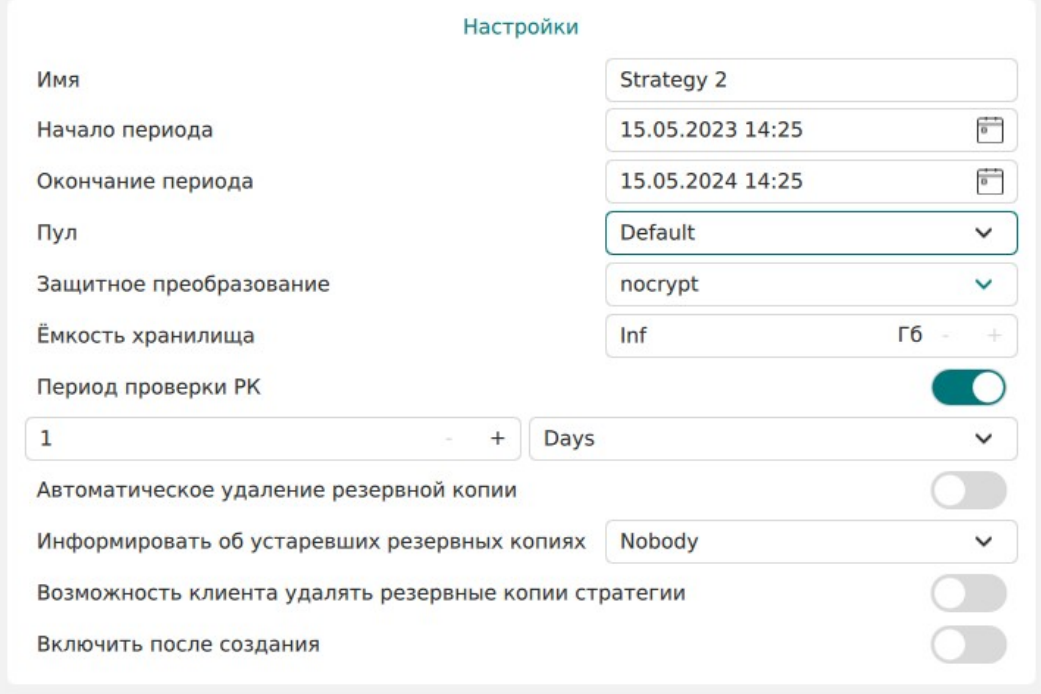
В блоке Уведомления можно задать получателей уведомлений при нормальном выполнении, выполнении с ошибкой, о проверке резервной копии, об окончании действия стратегии, об окончании емкости хранилища для стратегии. Можно выбрать в качестве получателей группу пользователей, заранее созданную в разделе главного меню Администрирование в подразделе Группы пользователей или в поле Email CC ввести почты индивидуальных получателей.

После заполнения необходимых полей нажать кнопку Применить.
Добавленная стратегия появится в списке стратегий.
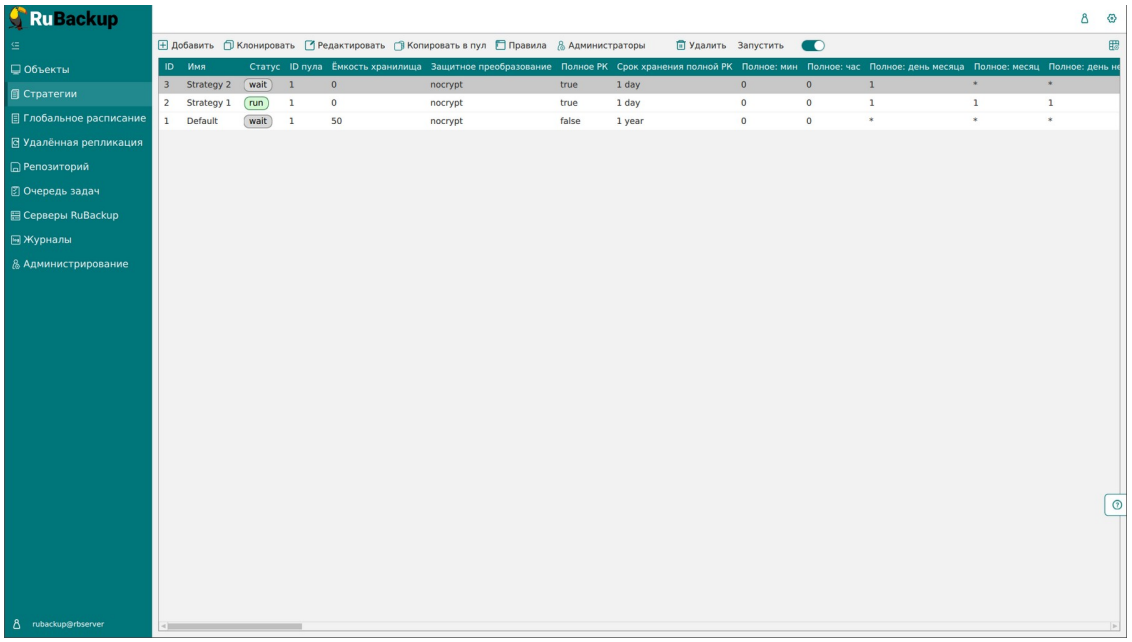
Чтобы добавить правило в стратегию необходимо выбрать ее и нажать на кнопку Правила.
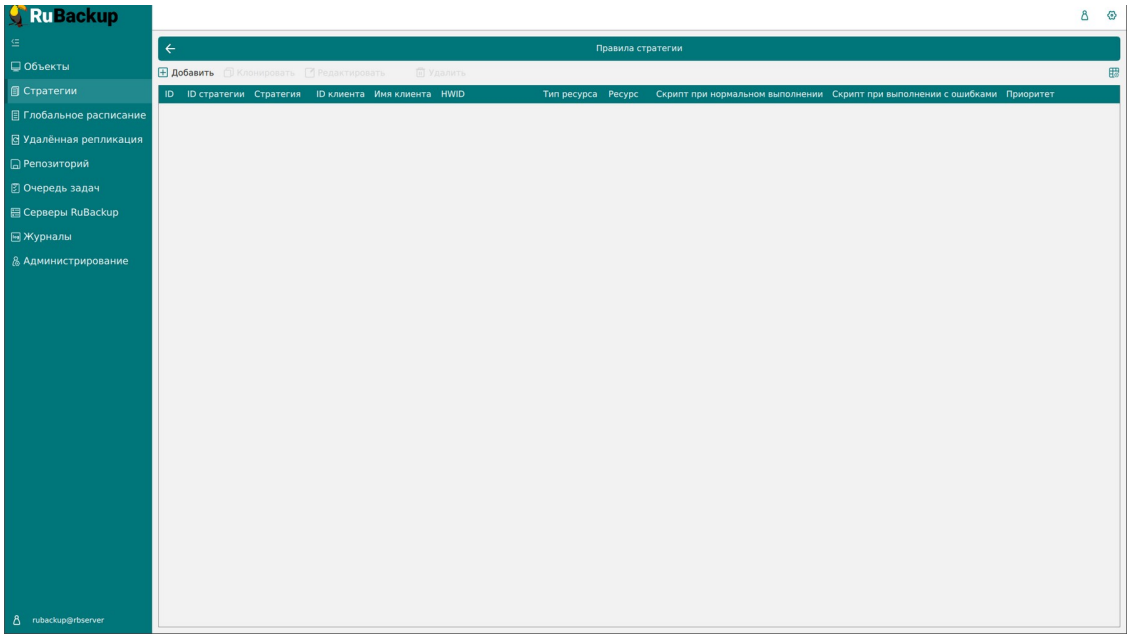
В появившемся окне необходимо нажать кнопку Добавить. При этом откроется окно:
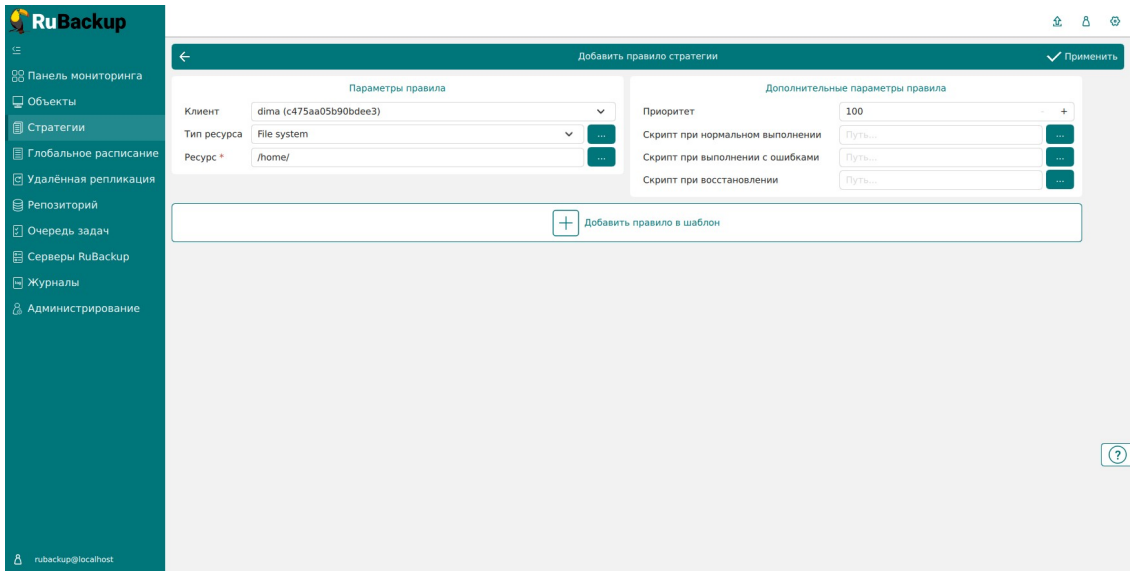
Окно состоит из двух блоков Параметры правила и Дополнительные параметры правила.
В блоке Параметры правила необходимо выбрать клиент, тип ресурса и сам ресурс.
Метод выбора ресурса зависит от типа ресурса. Например, в случае типа ресурса File system системный администратор сможет выбрать каталог или файл на хосте клиента. В случае типа ресурса LVM logical volume выбор можно будет сделать из логических томов LVM на хосте клиента. В ряде случаев, когда для резервного копирования ресурса могут потребоваться особые настройки, будет доступна кнопка Настроить.
В блоке Дополнительные параметры правила можно задать приоритет, добавить пути расположения скриптов при нормальном выполнении и выполнении с ошибкой, а также путь расположения скрипта, используемого при восстановлении резервной копии.
При успешном выполнении задачи перед началом выполнения резервного копирования на клиенте будет вызван скрипт с аргументом before. После успешного завершения задачи будет вызван этот же скрипт с аргументом after. Если скрипт вернет код возврата, отличный от 0, то задача будет прервана. При ошибке или прерывании задачи может быть
вызван особый скрипт с аргументом error.
Скрипт, используемый при восстановлении резервной копии, должен находиться в каталоге /opt/rubackup/scripts и принимает на вход два аргумента — <before | after | error> и <resource>, где:
before— действия, выполняемые перед восстановлением резервной копии;after— действия, выполняемые после восстановления резервной копии;error— действия, выполняемые при возникновении ошибок во время восстановления резервной копии;resource— значение ресурса, определенное в правиле Стратегии. В случае использования скрипта, в правиле Стратегии можно выбрать только один ресурс.
Если скрипт вернет код возврата, отличный от 0, то задача не будет прервана.
После заполнения полей можно нажать кнопку Добавить правило в шаблон или кнопку Применить.
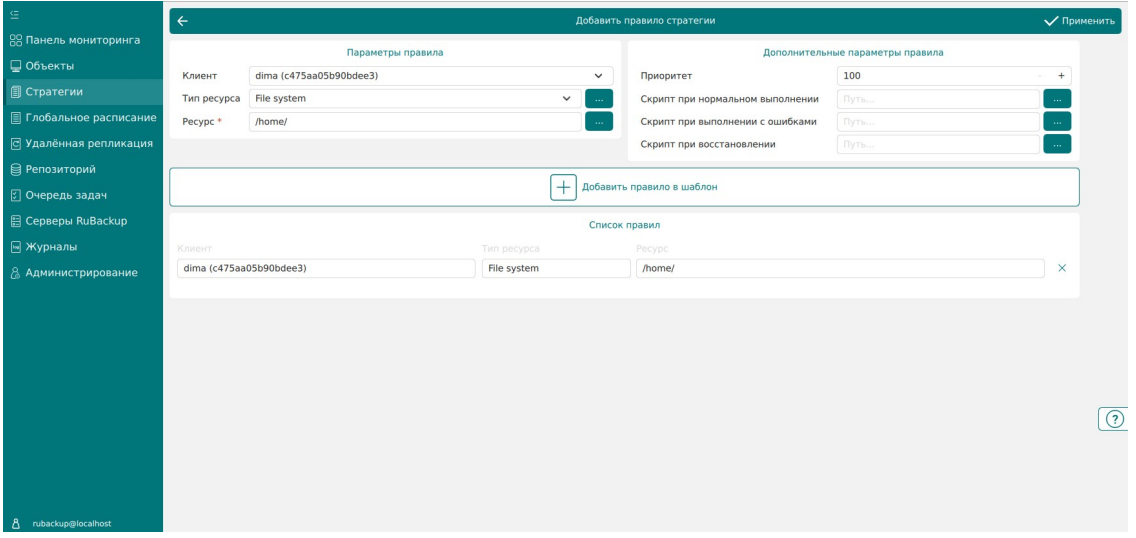
При нажатии кнопки Применить правило будет сразу создано и добавлено в стратегию.
При нажатии кнопки Добавить правило в шаблон правило сначала попадет в список правил (таблица под кнопкой). Таким образом можно создать сразу несколько правил стратегии, заново заполнив параметры правила. После нажатия кнопки Применить сразу все созданные правила появятся в списке правил стратегии. Для удаления добавленного правила из списка нужно нажать на крестик.
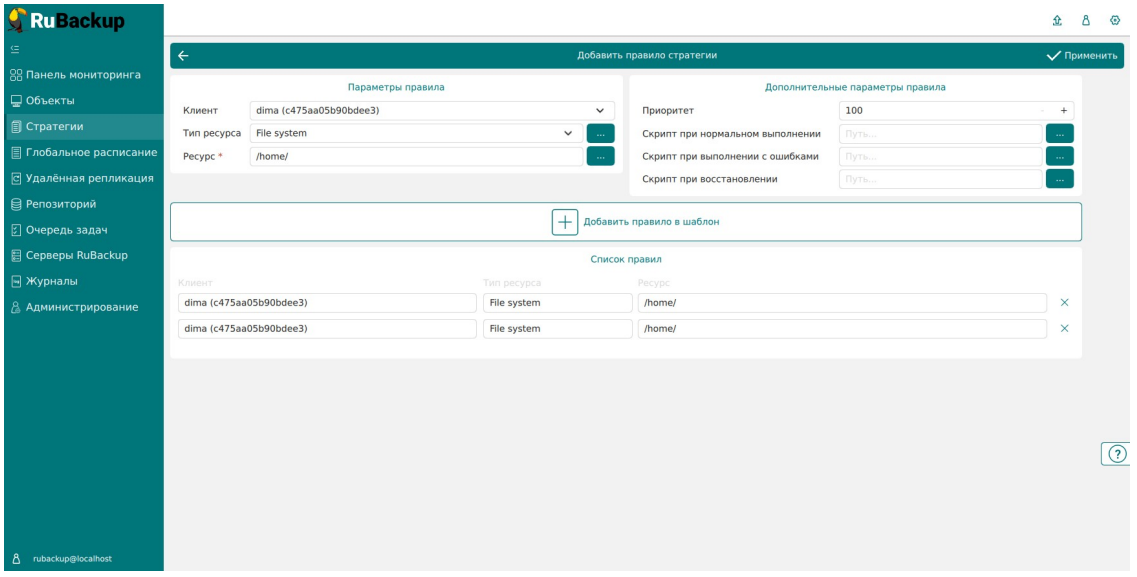
После добавления правил необходимо нажать кнопку Применить. Добавленные правила появятся в таблице в окне Правила стратегии.